個人的な覚書です。DaVinci Resolve FusionとAfter Effectsを使っています。
目次
タイピング風アニメーションでかなから漢字に変換
after effectsの場合
とても参考になりました。ありがとうございます。
ちなみに、エクスプレッションとは簡単なプログラムのことです。
After Effects CS6ではできないようなので、After Effects CCの導入が必要です。個人的には時々、After Effects CCを使う感じですかね。
1ヵ月だけ契約できます。
ダヴィンチリゾルブの場合
漢字変換はありませんが、程よいこだわりが感じられていい動画ですね。
こちらを参考に作ってみました。漢字変換まで勝手に拡張しましたけど、もう少し良いやり方があるのではと少々考えてしまいますね。
少し補足メモを残すと、
タイピングのカーソルは非表示→表示→非表示です。
テキストは非表示→表示です。
1フレームずつ設定してタイミングの遅延で調整する感じです。
フォロワーという機能は一字ずつアニメーションされるときの定番ですけど、ツールのシェーディングではなくモディアーのシェーディングにつけます。タブの切り替えを忘れないようにしましょう。
カーソルのサイズはフォントによっても変わります。フォントは統一しましょう。
漢字変換はfusionコンポーネントを分けることにより実現しました。1文字8フレーム、変換までの間8フレームなど決め打ちして調整していく感じです。
コードでやるいい方法があれば知りたいところです。after effectsほどスマートではない気がします。。
DaVinci Resolve Studioを使っています。
個人的に動画編集はダヴィンチリゾルブ単体だけでOKですが、DaVinci Resolve FusionはAfter Effectsと併用しないとしんどいという結論に至りました。
DaVinci Resolveのテキストアニメーション
テキストアニメーションのテンプレート
enbatoさんがおすすめです。素材を使うだけではなく勉強のために買うのもありです。
タイピングもかなり格好よいものがありました。
fusionで左から右にテキストグラデーション
テキストを配置します。
inspector > シェーディング > プロパティのtypeを[グラデーション]
マッピングの角度を-90度
これだけだと1文字ずつグラデーションがかかってしまいます。
マッピングレベル:フルイメージやテキスト
マッピングレベルを文字にすると1文字ずつです。
色は次の方法で調整すると簡単かもです。
- シェーディンググラデーションの△ボタンをクリック
- 色が変わるのでクリックして開く
- htmlにRGBカラーをいれる
fusionでテキストをネオンにする(光らせる)
funsionの基本は割愛します。
shift+スペースで
- ソフトグロー
- グロー
を追加して重ねるといい感じになります。
ソフトグローはゲインを少しさげて範囲を広げるとよいかもです。
チカチカしたり色を変えたりする場合はキーフレームアニメーションをつけましょう。
fusionでテキストをぼかす(ブラー)
funsionの基本は割愛します。
テキストを選択します。
インスペクタ > シェーディング> ソフトネス
xとyがあります。
DaVinci Resolve Fusionのモディファイアーの遅延
1文字づつ文字を表示する場合、どのぐらいのフレーム数で表示するのか調整に使えそうです。
fusionのテキスト > モディファイアー > 遅延
参考になれば幸いです。

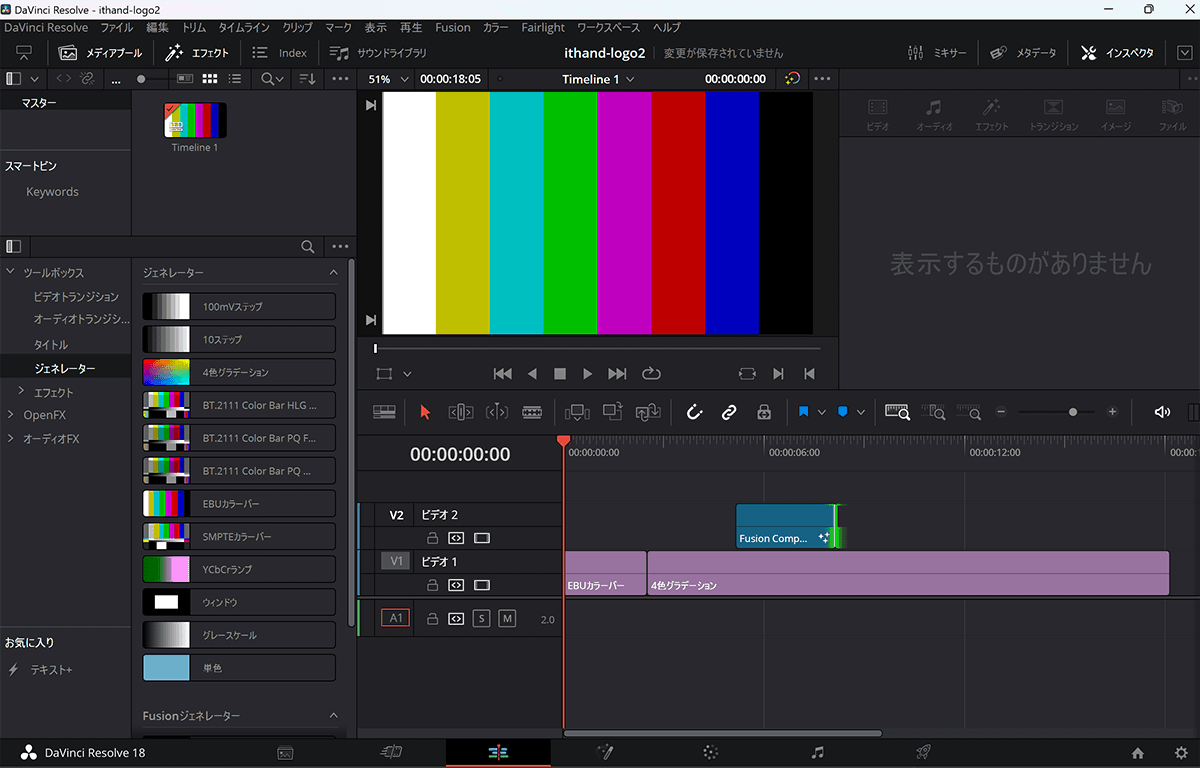
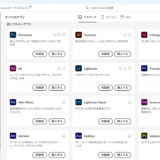
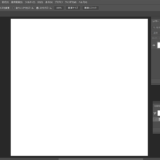
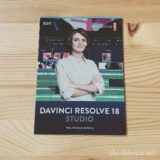
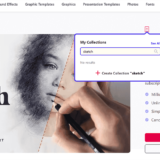
コメント